
Cómo borrar la caché de Facebook en iPhone: Guía completa (2026)

Muchos usuarios de iPhone notan que, tras usar Facebook durante un tiempo, la app se vuelve cada vez más lenta y el espacio de almacenamiento que ocupa aumenta constantemente. Esto suele deberse a que Facebook almacena una gran cantidad de datos de caché en segundo plano, como imágenes, miniaturas de vídeos, archivos temporales y más. Si bien esta caché puede mejorar la velocidad de carga, una acumulación excesiva puede ocupar valioso espacio de almacenamiento del iPhone e incluso ralentizar el rendimiento de la app.
Si también experimentas problemas como que Facebook ocupa demasiado espacio, las aplicaciones se ralentizan o cargan lentamente, borrar la caché es la solución más directa y efectiva. Este artículo te guiará en el proceso de borrar la caché de Facebook en iPhone, con instrucciones paso a paso para cada método y las situaciones en las que son más útiles, ayudándote a liberar espacio rápidamente y mejorar el rendimiento.
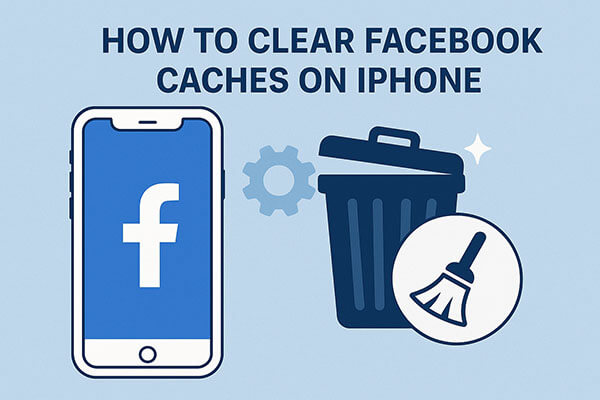
La propia aplicación de Facebook ofrece funciones para borrar la caché, principalmente el historial del navegador, las cookies y los datos de sitios web. Este es el método más sencillo y el recomendado oficialmente por Facebook.
¿Cómo borro la caché de Facebook en mi iPhone? Estos son los pasos:
Paso 1. Abre la aplicación de Facebook en tu iPhone.
Paso 2. Toque el ícono "menú" (tres líneas horizontales) en la esquina superior derecha.
Paso 3. Desplácese hacia abajo y busque "Configuración y privacidad", luego toque "Configuración".
Paso 4. En la página de configuración, busque "Navegador".
Paso 5. Toque "Borrar" junto a "Cookies y caché" y luego confirme.
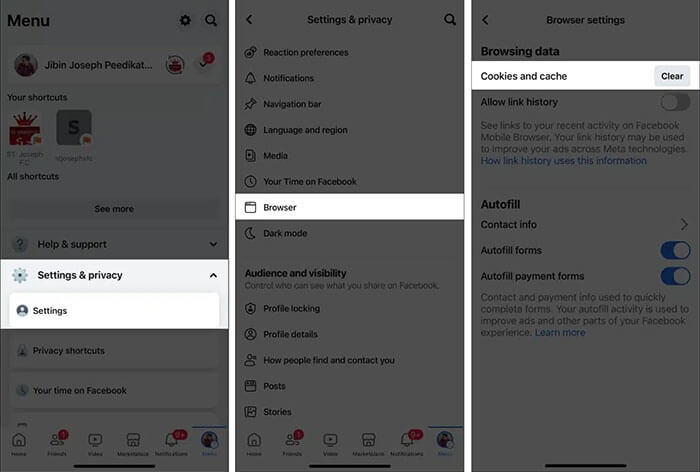
Si quieres liberar el máximo espacio, el método más completo es eliminar y reinstalar Facebook. Esto eliminará todas las cachés y archivos temporales.
A continuación se explica cómo borrar el caché de Facebook en la configuración del iPhone:
Paso 1. Abre "Ajustes" > "General" > "Almacenamiento del iPhone". (¿ El almacenamiento del iPhone no carga ?)
Paso 2. Busca y pulsa "Facebook".
Paso 3. Selecciona "Eliminar aplicación". ( ¿No puedes eliminar la aplicación en tu iPhone ?)
Paso 4. Ve a la App Store y descarga Facebook nuevamente.
Paso 5. Inicia sesión en tu cuenta.
También puedes mantener presionado el ícono de Facebook en la pantalla de inicio, tocar "Eliminar aplicación" > "Eliminar aplicación", luego ir a la App Store, buscar Facebook y reinstalarlo.
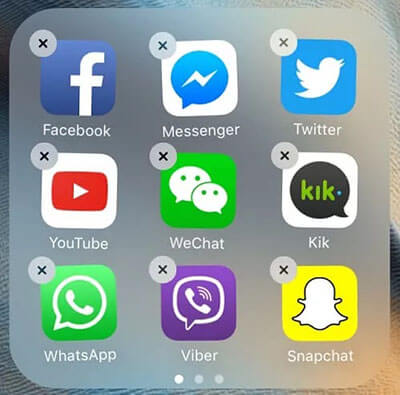
¿Quieres limpiar tu caché de Facebook de forma completa, rápida y segura y liberar espacio en tu teléfono? Coolmuster iOS Cleaner , una herramienta de limpieza externa, es una solución más eficiente. Coolmuster iOS Cleaner es una herramienta profesional de limpieza para iPhone/iPad que analiza diversos datos basura de tu dispositivo, como la caché de Facebook, archivos temporales, registros de fallos, cachés de apps y más. Con un solo clic, el proceso de limpieza se completa.
Aspectos destacados de Coolmuster iOS Cleaner :
¿Cómo borro la caché de Facebook en mi iPhone? Estos son los pasos:
01. Después de instalar el programa, inicia el limpiador de caché de Facebook en tu Mac y conecta tu iPhone a la computadora con un cable USB. El programa detectará tu dispositivo automáticamente. Selecciona el primer modo para iniciar la limpieza.

02 A continuación, seleccione los tipos de archivo que desea borrar. Para borrar la caché de Facebook, marque "Cachés de aplicaciones" (y otros tipos de archivo) y haga clic en "Iniciar análisis" para consultar los detalles.

03 Tras un análisis rápido, podrás ver cuánto ocupan las cachés de las apps en el almacenamiento de tu iPhone. A continuación, selecciona los tipos de archivo que deseas eliminar. Para borrar las cachés de Facebook, marca "Cachés de apps" (y otros tipos de archivo que quieras borrar) y haz clic en el botón "Limpiar" para eliminar las cachés de Facebook de tu iPhone sin reinstalar la app.

Limpiar la caché de Facebook es una forma eficaz de mejorar el rendimiento del iPhone y liberar espacio de almacenamiento. Ya sea que elijas borrarla a través de la configuración de la app de Facebook, la configuración del sistema del iPhone o una herramienta profesional, puede ayudar a que tu dispositivo funcione con mayor fluidez.
Sin embargo, si quieres borrar toda la caché de Facebook a la vez y optimizar el espacio, te recomendamos usar Coolmuster iOS Cleaner . Puedes borrar fácilmente la caché de Facebook en tu iPhone sin necesidad de desinstalar la app. El proceso es sencillo y la limpieza es exhaustiva, lo que lo hace perfecto para quienes desean optimizar el rendimiento de su iPhone rápidamente.
Artículos relacionados:
Cómo borrar documentos y datos en iPhone/iPad [Consejos verificados]
¿Cómo borrar el historial de búsqueda de Instagram en iPhone? [4 maneras]
Las 8 mejores soluciones para evitar que Facebook se bloquee en Android y iPhone
¿Cuál es el mejor software para borrar datos de iPhone? [Análisis completo]





